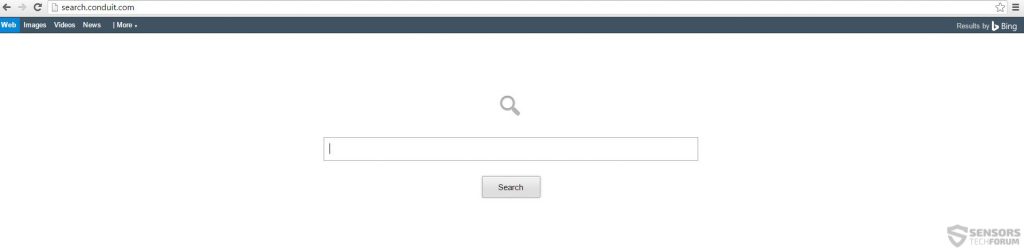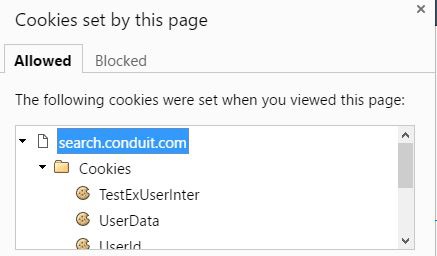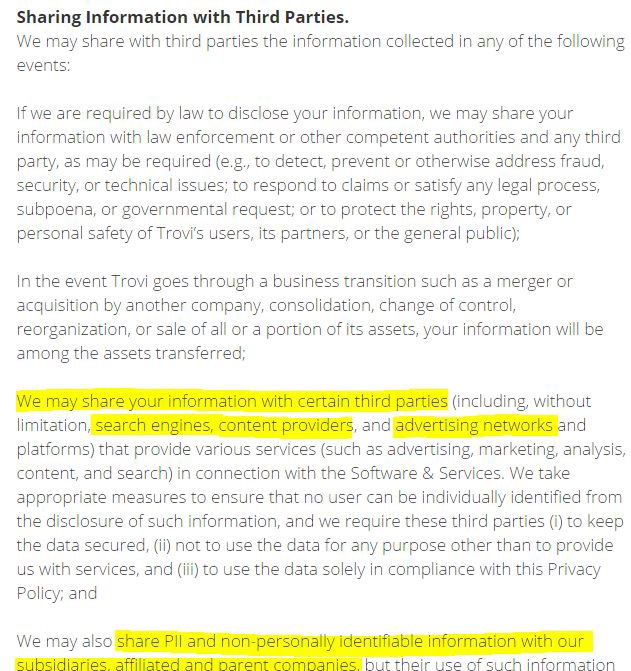Leiding op de Mac is een adware-programma, die bij het instellen van de instellingen van uw webbrowser kunnen beïnvloeden. Het is meer dan waarschijnlijk om vast te stellen search.conduit.com als de standaard internet zoekmachine en startpagina. Conduit Mac virus is bekend dat de pagina met zoekresultaten te manipuleren, bevelen gefinancierd internet sites die niets te maken met de echte zoekopdracht kan hebben. De adware wordt geleverd met verschillende variaties van de SearchMe Toolbar. De aflevering van de applicatie is optioneel, en ook de gebruiker moet zorgvuldig overwegen of deze tool toeëigent of vertrouwd genoeg voor zijn wensen zoeken.
Leiding op de Mac is een adware-programma, die bij het instellen van de instellingen van uw webbrowser kunnen beïnvloeden. Het is meer dan waarschijnlijk om vast te stellen search.conduit.com als de standaard internet zoekmachine en startpagina. Conduit Mac virus is bekend dat de pagina met zoekresultaten te manipuleren, bevelen gefinancierd internet sites die niets te maken met de echte zoekopdracht kan hebben. De adware wordt geleverd met verschillende variaties van de SearchMe Toolbar. De aflevering van de applicatie is optioneel, en ook de gebruiker moet zorgvuldig overwegen of deze tool toeëigent of vertrouwd genoeg voor zijn wensen zoeken.

bedreiging Samenvatting
| Naam | Leiding |
| Type | Adware voor Mac OS |
| Korte Omschrijving | Conduit en trovi zijn een groot betaald adware-netwerken die gericht zijn op slither advertenties en geld verdienen van hoax verkeer naar sites waarvoor reclame. |
| Symptomen | Een heleboel verschillende advertenties kunnen start verschijnen op uw webbrowsers en je Mac. |
| Distributie Methode | Via bundeling of online advertenties. |
| Detection Tool |
Zien of je systeem is getroffen door malware
Download
Combo Cleaner
|
Gebruikerservaring | Word lid van onze Forum om te bespreken Conduit. |

Hoe werkt het Conduit Mac Virus Adware Wind Up op de Mac?
The Conduit Mac browser kaper zou kunnen worden herschikt door middel van een aantal verschillende methoden, de primaire waarvan pakking. Toepassingen zoals de SearchMe toolbar kunnen worden opgenomen van de installateurs van kosten-gratis programma's downloaden en installeren vanaf het web. Algemeen, zoals installateurs kan worden gevonden op third-party-software het verstrekken van sites die een groot scala aan freeware bieden om te downloaden in een gebied.
De online zoekmachine zelf onthult eveneens verdacht gewoonten. Oorspronkelijk, we hebben eigenlijk ontdekt tijdens ons onderzoek dat de zoekmachine op internet niet alleen niet daadwerkelijk een versleutelde HTTPS-verbinding hebben, die zeer atypisch voor online zoekmachine, maar het maakt ook gebruik van cookies aan te sluiten op derden:
Deze cookies kunnen gebruik worden gemaakt door de makers van deze zoekmachine te accumuleren uw:
- IP-adres.
- Mac adres.
- Details met betrekking tot de software geïnstalleerd op uw computer systeem.
- zoeken geschiedenis.
- online clicks.
- On-line zoekgeschiedenis.
- individuele info.
Wat was veel interessanter is dat we eigenlijk hebben een verband gevonden tussen de Conduit en Trove, dat is een ander advertentienetwerk. Dit vond plaats toen we de privacy van plan gecontroleerd, waar ze duidelijk staat dat ze zich kunnen ophopen niet-identificeerbaar en ook persoonlijk identificeerbare informatie uit welke gebruikers:
Adware.Conduit is een internet zoekmachine die uitbreidingen van de zoekresultaten geeft via haar eigen toolbar. De opzet van Channel is handmatige, hetgeen impliceert, het individu begint persoonlijk. Conduit Search kan worden toegevoegd samen met een van de apps op hun Conduit-platform, zoals:
- Quizulous Toolbar
- IQmango Toolbar
- ConnectSo Toolbar
- Guffins Toolbar
Conduit Mac virus adware is compatibel met Safari, Google Chrome en Mozilla Firefox.When gemonteerd, SearchMe toolbar kan enkele ongewenste activiteiten te doen. Uw online zoekmachine en ook webpagina zal zeker waarschijnlijk worden aangepast om search.conduit.com. Deze werkbalk wordt erkend om de zoekmachine resultaten te wijzigen, met het oog op de 3e partijen bieden het verspreiden op het internet advertenties. Conduit misschien informatie te verzamelen over uw surfgedrag en gewoonten en leveren van derden marketeers mee. In aanvulling op de gemanipuleerde zoekresultaten, Conduit toont vermoedelijk talloze pop-up en in de tekst promoties. Conduit kan bovendien ingesteld search.conduit.com als uw startpagina.

Hoe te verwijderen Conduit virus van uw Mac
Conduit is een werkbalk die onbewust glijdt in uw computer, sterk wijzigt dat, het maken van zichzelf moeilijk te verwijderen evenals waardoor zij diverse advertenties te tonen. De werkbalk is gerelateerd aan twee zeer grote reclame en marketing “bedrijf” – Trovi evenals Conduit, dat hun winst te maken door het hebben van een aanzienlijke verscheidenheid van ongewenste programma's die actief zijn die op de computersystemen van beïnvloed klanten. Dit wordt gedaan om winst te maken ten koste van je, de gebruiker door het creëren van browser redirects en het genereren van unoriginal website verkeer naar leveranciers die al dan niet hun klanten. Er wordt ook gedacht dat een aantal van de winst van deze business te creëren kan afkomstig zijn van dik pay-per-click-systemen, alsmede andere ad-netwerken. Ook is het zeer waarschijnlijk te zien ook promoties in verschillende soorten die kunnen omleiden naar verschillende internetsites van derden, in het geval heb je de SearchMe Toolbar.
Gezien het feit dat deze websites van derden gevaarlijk zijn voor uw computer systeem zou kunnen zijn, wij ten zeerste raden u aan om snel te elimineren Search.conduit.com en ook SearchMe Toolbar of andere extensies van uw computer en ziet er op toe wordt afgeschermd in de toekomst ook. Om dit snel en goed te doen, raden we u aan het begeleiden van jezelf door de eliminatie stappen zowel onder als ook uw computer te scannen met een innovatief anti-malware programma voor het beste verhuisbedrijven. Door dit te doen zal zeker niet gewoon verwijderen van alle bijbehorende dingen met dergelijke gevaren, maar het zal er ook voor zorgen dat je beschermd blijven in de toekomst ook.
Conduit Mac instructies voor het verwijderen van virussen op video:
Stappen ter voorbereiding vóór verwijdering:
Voordat u begint met de onderstaande stappen te volgen, er rekening mee dat je eerst moet doen de volgende bereidingen:
- Een backup van uw bestanden voor het geval het ergste gebeurt.
- Zorg ervoor dat u een apparaat met deze instructies op standy hebben.
- Wapen jezelf met geduld.
- 1. Scannen op Mac-malware
- 2. Verwijder risicovolle apps
- 3. Maak uw browsers schoon
Stap 1: Scan for and remove Conduit files from your Mac
Wanneer u problemen ondervindt op uw Mac als gevolg van ongewenste scripts en programma's zoals Conduit, de aanbevolen manier van het elimineren van de dreiging is met behulp van een anti-malware programma. SpyHunter voor Mac biedt geavanceerde beveiligingsfuncties samen met andere modules die de beveiliging van uw Mac verbeteren en in de toekomst beschermen.

Snelle en gemakkelijke Mac Malware Video Removal Guide
Bonusstap: Hoe u uw Mac sneller kunt laten werken?
Mac-machines hebben waarschijnlijk het snelste besturingssysteem dat er is. Nog steeds, Macs worden soms traag en traag. De onderstaande videogids onderzoekt alle mogelijke problemen die ertoe kunnen leiden dat uw Mac langzamer is dan normaal, evenals alle stappen die u kunnen helpen om uw Mac sneller te maken.
Stap 2: Uninstall Conduit and remove related files and objects
1. Druk op de ⇧ ⌘ + + U sleutels om hulpprogramma's te openen. Een andere manier is om op "Go" te klikken en vervolgens op "Hulpprogramma's" te klikken, zoals blijkt uit onderstaande afbeelding:

2. Zoek Activity Monitor en dubbelklik erop:

3. In de Activity Monitor look voor elke verdachte processen, behorend tot of gerelateerd aan Conduit:


4. Klik op de "Gaan" nogmaals op de knop, maar selecteer deze keer Toepassingen. Een andere manier is met de ⇧+⌘+A knoppen.
5. In het menu Toepassingen, zoeken naar eventuele verdachte app of een app met een naam, vergelijkbaar of identiek aan Conduit. Als u het vinden, klik met de rechtermuisknop op de app en selecteer "Verplaatsen naar prullenbak".

6. Kiezen accounts, waarna klik op de Inlogonderdelen voorkeur. Uw Mac toont dan een lijst met items die automatisch worden gestart wanneer u zich aanmeldt. Zoek naar verdachte apps die identiek zijn aan of lijken op Conduit. Vink de app aan waarvan u wilt voorkomen dat deze automatisch wordt uitgevoerd en selecteer vervolgens op de Minus ("-") icoon om het te verbergen.
7. Verwijder eventuele overgebleven bestanden die mogelijk verband houden met deze dreiging handmatig door de onderstaande substappen te volgen:
- Ga naar vinder.
- In de zoekbalk typt u de naam van de app die u wilt verwijderen.
- Boven de zoekbalk veranderen de twee drop down menu's om "System Files" en "Zijn inbegrepen" zodat je alle bestanden in verband met de toepassing kunt zien die u wilt verwijderen. Houd er rekening mee dat sommige van de bestanden kunnen niet worden gerelateerd aan de app, zodat heel voorzichtig welke bestanden u wilt verwijderen.
- Als alle bestanden zijn gerelateerd, houd de ⌘ + A knoppen om ze te selecteren en dan rijden ze naar "Trash".
In het geval dat u Conduit niet kunt verwijderen via Stap 1 bovenstaand:
In het geval dat u niet het virus bestanden en objecten in uw Applications of andere plaatsen waar we hierboven hebben laten zien te vinden, kunt u handmatig zoeken voor hen in de bibliotheken van je Mac. Maar voordat je dit doet, Lees de disclaimer hieronder:
1. Klik op "Gaan" en toen "Ga naar map" zoals hieronder:

2. Typ in "/Bibliotheek / LauchAgents /" en klik op OK:

3. Verwijder alle virusbestanden die dezelfde of dezelfde naam hebben als Conduit. Als je denkt dat er geen dergelijke dossier, niets verwijderen.

U kunt dezelfde procedure te herhalen met de volgende andere Bibliotheek directories:
→ ~ / Library / LaunchAgents
/Library / LaunchDaemons
Tip: ~ Er is met opzet, omdat het leidt tot meer LaunchAgents.
Stap 3: Verwijder Conduit - gerelateerde extensies uit Safari / Chrome / Firefox









Conduit-FAQ
Wat is Conduit op uw Mac?
De Conduit-bedreiging is waarschijnlijk een mogelijk ongewenste app. Er is ook een kans dat het verband kan houden met Mac-malware. Als, dergelijke apps hebben de neiging uw Mac aanzienlijk te vertragen en advertenties weer te geven. Ze kunnen ook cookies en andere trackers gebruiken om browsegegevens te verkrijgen van de geïnstalleerde webbrowsers op uw Mac.
Kunnen Macs virussen krijgen??
Ja. Net zoveel als elk ander apparaat, Apple-computers krijgen malware. Apple-apparaten zijn misschien niet vaak het doelwit malware auteurs, maar u kunt er zeker van zijn dat bijna alle Apple-apparaten besmet kunnen raken met een bedreiging.
Welke soorten Mac-bedreigingen zijn er??
Volgens de meeste malware-onderzoekers en cyberbeveiligingsexperts, de soorten bedreigingen die momenteel uw Mac kunnen infecteren, kunnen frauduleuze antivirusprogramma's zijn, adware of kapers (PUP), Trojaanse paarden, ransomware en cryptominer-malware.
Wat moet ik doen als ik een Mac-virus heb?, Like Conduit?
Raak niet in paniek! U kunt de meeste Mac-bedreigingen gemakkelijk verwijderen door ze eerst te isoleren en vervolgens te verwijderen. Een aanbevolen manier om dat te doen is door gebruik te maken van een gerenommeerd bedrijf software voor het verwijderen van malware die de verwijdering automatisch voor u kan verzorgen.
Er zijn veel Mac-anti-malware-apps waaruit u kunt kiezen. SpyHunter voor Mac is een van de aanbevolen anti-malware-apps voor Mac, die gratis kan scannen en eventuele virussen kan detecteren. Dit bespaart tijd voor handmatige verwijdering die u anders zou moeten doen.
How to Secure My Data from Conduit?
Met een paar simpele handelingen. Eerst en vooral, het is absoluut noodzakelijk dat u deze stappen volgt:
Stap 1: Zoek een veilige computer en verbind het met een ander netwerk, niet degene waarin je Mac is geïnfecteerd.
Stap 2: Verander al uw wachtwoorden, te beginnen met uw e-mailwachtwoorden.
Stap 3: in staat stellen twee-factor authenticatie ter bescherming van uw belangrijke accounts.
Stap 4: Bel uw bank naar uw creditcardgegevens wijzigen (geheime code, etc.) als u uw creditcard hebt opgeslagen om online te winkelen of online activiteiten met uw kaart hebt gedaan.
Stap 5: Zorg ervoor dat bel uw ISP (Internetprovider of provider) en hen vragen om uw IP-adres te wijzigen.
Stap 6: Verander jouw Wifi wachtwoord.
Stap 7: (Facultatief): Zorg ervoor dat u alle apparaten die op uw netwerk zijn aangesloten op virussen scant en herhaal deze stappen als ze worden getroffen.
Stap 8: Installeer anti-malware software met realtime bescherming op elk apparaat dat u heeft.
Stap 9: Probeer geen software te downloaden van sites waar u niets van af weet en blijf er vanaf websites met een lage reputatie in het algemeen.
Als u deze aanbevelingen opvolgt, uw netwerk en Apple-apparaten zullen aanzienlijk veiliger worden tegen alle bedreigingen of informatie-invasieve software en ook in de toekomst virusvrij en beschermd zijn.
Meer tips vind je op onze MacOS Virus-sectie, waar u ook vragen kunt stellen en opmerkingen kunt maken over uw Mac-problemen.
About the Conduit Research
De inhoud die we publiceren op SensorsTechForum.com, this Conduit how-to removal guide included, is het resultaat van uitgebreid onderzoek, hard werken en de toewijding van ons team om u te helpen het specifieke macOS-probleem op te lossen.
How did we conduct the research on Conduit?
Houd er rekening mee dat ons onderzoek is gebaseerd op een onafhankelijk onderzoek. We hebben contact met onafhankelijke beveiligingsonderzoekers, waardoor we dagelijks updates ontvangen over de nieuwste malwaredefinities, inclusief de verschillende soorten Mac-bedreigingen, vooral adware en mogelijk ongewenste apps (tevreden).
Bovendien, the research behind the Conduit threat is backed with VirusTotal.
Om de dreiging van Mac-malware beter te begrijpen, raadpleeg de volgende artikelen die deskundige details bieden:.